TV 시청은 긴장을 풀고 휴식 시간을 즐기는 가장 일반적인 방법 중 하나입니다. 안드로이드 TV 주문형 스트리밍, 사용자 정의, 개인화된 권장 사항, 심지어 비디오 게임까지 제공하여 이러한 경험을 한 단계 더 발전시킬 수 있습니다. 또한 경험을 향상하기 위해 항상 새로운 기능이 추가되므로 항상 더 많은 것을 발견할 수 있습니다.
내용물
- 핸즈프리 제어를 위해 음성 지원 사용
- 스마트폰을 리모컨으로 사용하기
- 관심 목록 만들기
- 추천을 Tinder 스타일로 개선하세요
- 홈 화면 사용자 정의
- 데이터 절약 모드로 비용을 절약하세요
- Chromecast로 휴대전화 미러링
이러한 멋진 기능 중 일부를 놓치지 않도록 최선을 다해 모아봤습니다. 안드로이드 TV 시도해 볼 수 있는 팁과 요령. 이들 중 대부분은 매우 쉽기 때문에 기술적인 지식이 많이 필요하지 않으며 시작하기 위해 지루한 매뉴얼을 접할 필요도 없습니다.
소유하다 구글 TV? 우리의 가이드를 확인하세요 최고의 Google TV 팁과 요령.
추천 동영상
쉬운
5 분
안드로이드 TV
안드로이드 TV 리모컨
인터넷 연결
스마트 폰

핸즈프리 제어를 위해 음성 지원 사용
멋진 새 영화를 보고 일어나서 간식을 먹는다고 상상해 보세요. 당신은 돌아와서 부엌에 리모컨을 두고 왔다는 것을 깨달았습니다. 글쎄, 다시 일어날 필요는 없어. 당신은 그냥 사용할 수 있습니다 음성 비서 재생 및 볼륨을 제어합니다.
1 단계: "OK Google" 또는 "Hey Google"이라고 말하면 음성 어시스턴트가 활성화됩니다.
2 단계: 명령을 내리십시오. "볼륨을 줄여줘"와 같이 말씀하실 수 있습니다. 음성 비서에게 에피소드 전환, 새 프로그램 시작, 콘텐츠 라이브러리 검색, 날씨 확인 등을 요청할 수도 있습니다.
음성 어시스턴트에서 사용할 수 있는 모든 옵션을 보려면 "무엇을 할 수 있나요?"라고 말하면 됩니다. 그러면 시도할 수 있는 명령 목록이 제공됩니다.
관련된
- TV를 구입하기 가장 좋은 시기는 언제인가요?
- 11가지 Sonos 팁, 요령, 잘 알려지지 않은 기능
- TV 전문가가 제공하는 $1000 미만의 최고의 Cyber Monday TV 거래
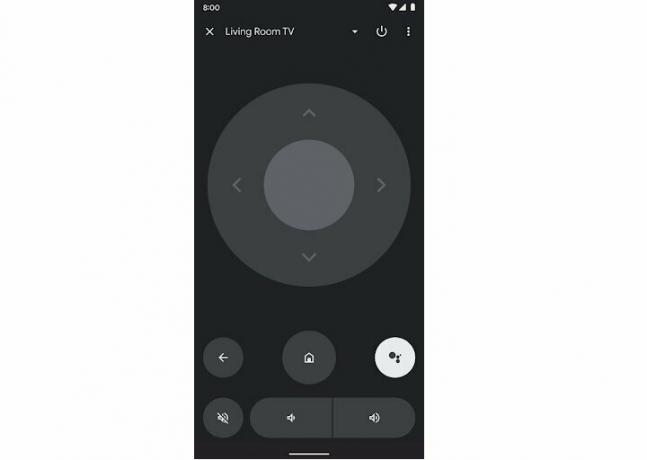
스마트폰을 리모컨으로 사용하기
원격 상황을 잊어버리고 돌아가면 기존 리모컨 없이 Android TV를 제어할 수 있는 또 다른 방법이 있습니다. 스마트폰을 사용해보세요! 전화기를 리모컨으로 작동하도록 설정하고 작동하는 방법은 다음과 같습니다.
1 단계: 다운로드하여 엽니다. 구글 TV 스마트폰에 앱을 설치하세요.
2 단계: 오른쪽 하단에서 원격 옵션.
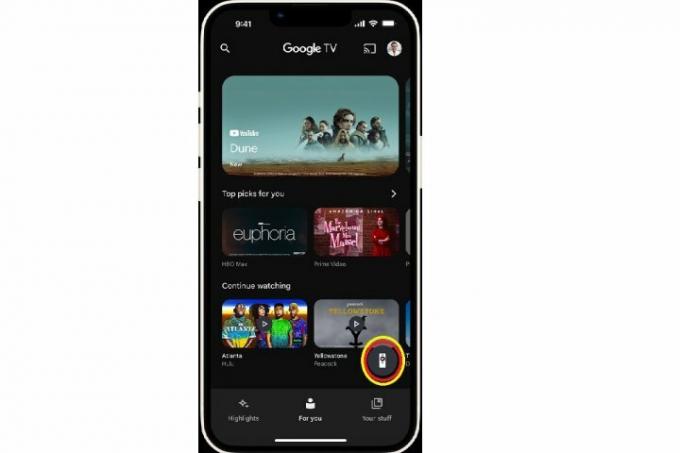
3단계: TV 이름을 선택하고 화면의 안내에 따라 페어링을 완료하세요. 이제 스마트폰 화면의 버튼을 보조 리모컨으로 사용할 수 있습니다.
다음 중 하나를 사용할 수도 있습니다. Android TV 원격 앱 Google Play 스토어에서 사용할 수 있습니다.
관심 목록 만들기
매달 새로운 프로그램이 너무 많이 공개되므로 보고 싶은 모든 프로그램을 추적하는 것이 어려울 수 있습니다. 다행히 Android TV에서는 시청할 콘텐츠를 모두 저장할 수 있는 관심 목록을 만들 수 있습니다.
1 단계: 좋아하는 프로그램을 찾아보거나 검색 탭에서 찾아보세요. 제목을 마우스로 가리키거나 길게 누르면 관심 목록에 추가할 수 있는 옵션이 표시됩니다.
2 단계: 제목을 클릭하여 세부정보 보기를 확인하고 "관심 목록" 옵션을 선택할 수도 있습니다.
노트북이나 컴퓨터에서 Google 브라우저를 사용하는 경우 프로그램 이름을 검색하고 다음을 클릭하여 웹에서 관심 목록에 직접 추가할 수 있습니다. 관심 목록 프로그램 이름 아래에 아이콘이 표시됩니다.
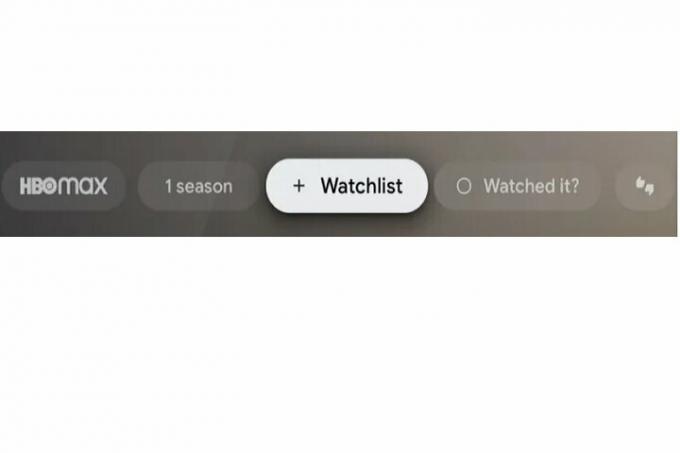
3단계: 이제 관심 목록의 콘텐츠가 홈페이지에 표시되어 쉽게 액세스할 수 있습니다.
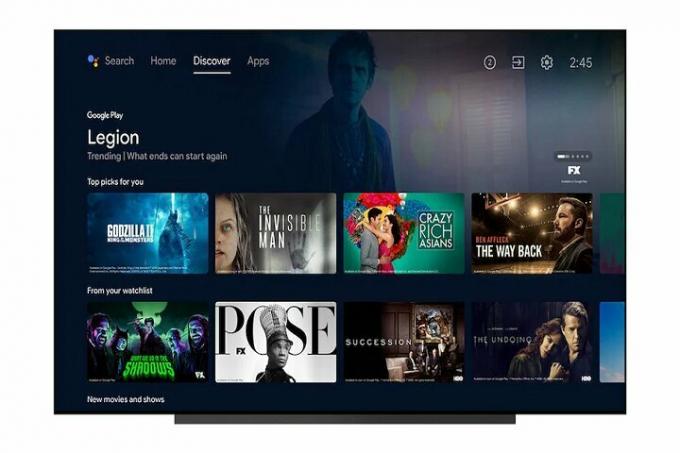
추천을 Tinder 스타일로 개선하세요
스와이프하면 데이트 앱 충분하지 않다면 프로그램을 스와이프하여 Android TV에서 추천 항목을 개선할 수 있습니다. 이 기능을 사용하는 방법은 다음과 같습니다.
1 단계: 로 이동 발견하다 Android TV 홈 화면의 탭을 탭하세요.
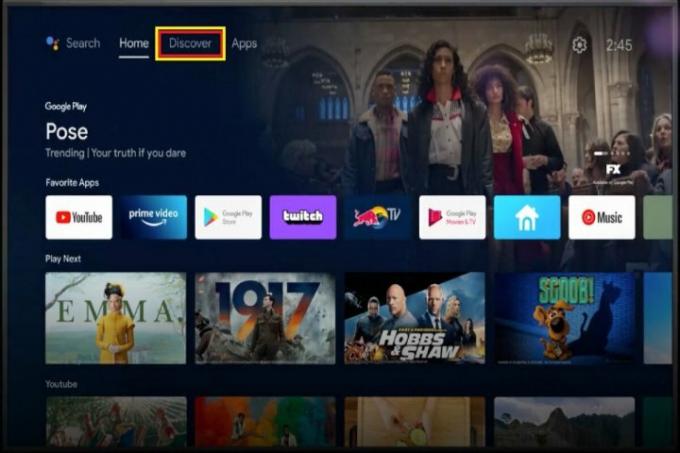
2 단계: 다음을 찾으세요. 당신을 위한 최고의 추천 섹션을 클릭하면 추천을 개선하세요 단추. 이 옵션을 사용하면 간단한 추천 및 싫어요 아이콘을 사용하여 영화와 TV 프로그램을 좋아하거나 싫어할 수 있습니다.
이는 당신이 무엇을 하는지, 그리고 앞으로 보고 싶지 않은 것이 무엇인지를 알고리즘에 알려줄 것입니다.
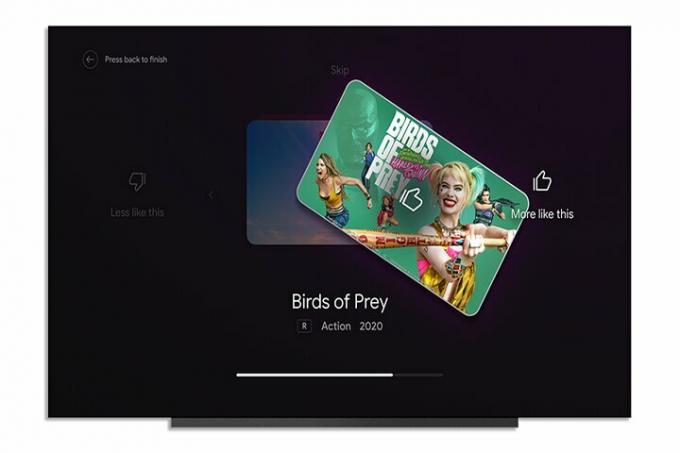
홈 화면 사용자 정의
홈 화면이 사용하지 않는 앱의 관련 없는 추천으로 가득 차 있나요? 탐색을 방해하는 자동 재생 예고편을 싫어하시나요? 이제 Android TV 홈 화면을 각자의 필요에 맞게 맞춤설정할 수 있습니다. 방법은 다음과 같습니다.
1 단계: 이동 설정 Android TV에서.

2 단계: 이동 기기 환경설정 > 홈 화면.
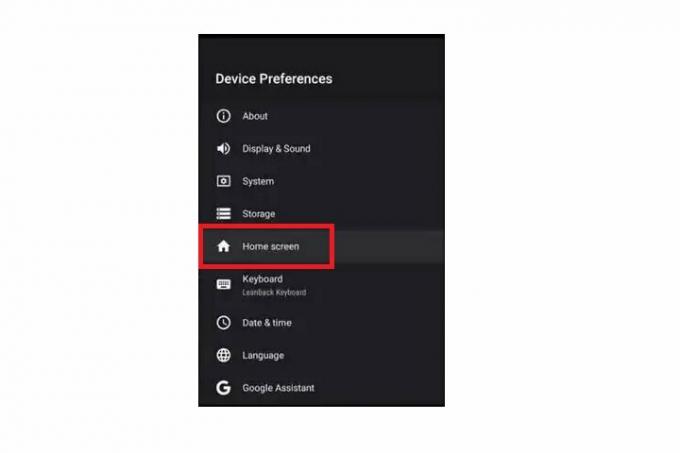
3단계: 이제 홈 화면을 사용자 정의할 수 있는 다양한 옵션이 제공됩니다. 미리 보기(예고편)를 활성화 또는 비활성화하고, 오디오 미리 보기를 음소거/음소거 해제하고, 화면에 나타나는 앱과 게임의 순서를 변경할 수 있습니다.
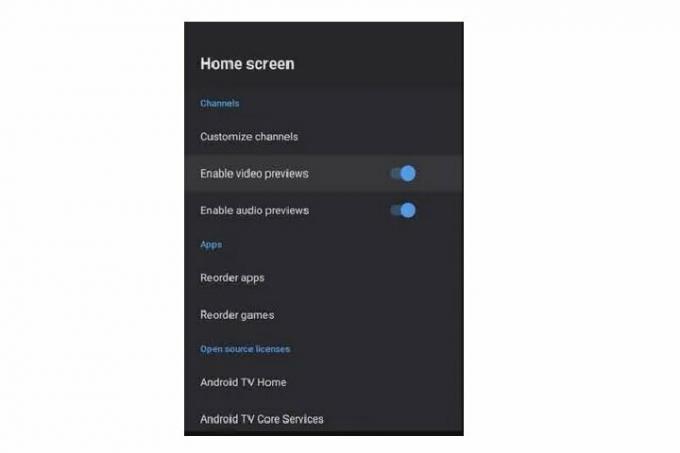
데이터 절약 모드로 비용을 절약하세요
막대한 인터넷 요금을 지불하고 싶지 않으신가요? Android TV에서 데이터 절약 모드를 사용하여 데이터를 절약할 수 있습니다. 켜는 방법은 다음과 같습니다.
1 단계: 이동 설정 > 네트워크와 인터넷.
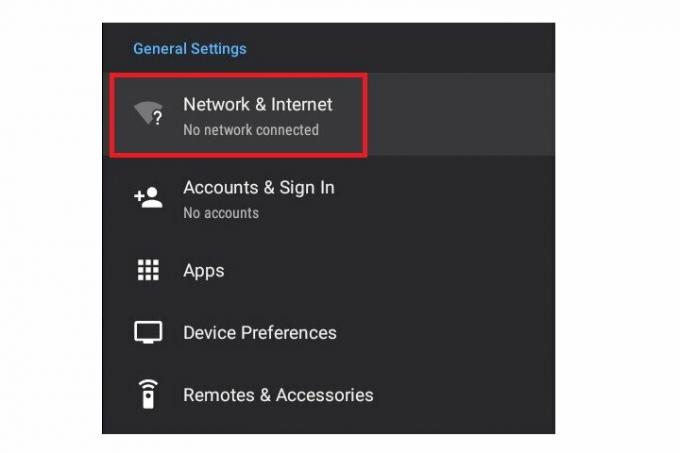
2 단계: 다음을 클릭하세요. 데이터 세이버 옵션.
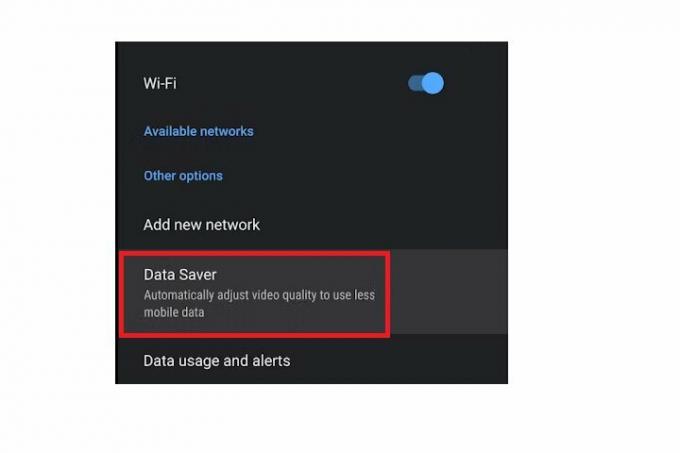
3단계: 현재 인터넷 요금제의 데이터 한도를 유지하려면 적절한 데이터 경고 설정을 선택하세요.
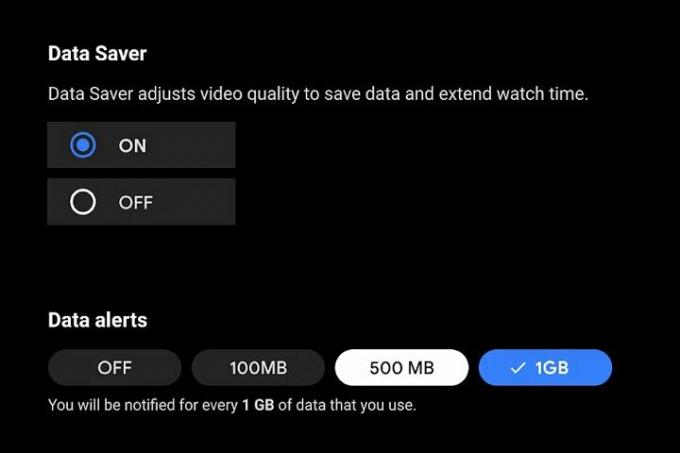
Chromecast로 휴대전화 미러링
휴대폰에 큰 화면으로 보고 싶은 멋진 동영상이 있는 경우 내장된 기능을 사용하여 휴대폰(또는 노트북)을 미러링할 수 있습니다. 크롬캐스트 특징. 방법은 다음과 같습니다.
1 단계: 스마트폰이나 노트북, TV가 동일한 네트워크에 연결되어 있는지 확인하세요.
2 단계: 스마트폰이나 노트북에서 재생하고 싶은 파일을 엽니다. YouTube 및 VLC 미디어 플레이어와 같은 앱을 열 수도 있습니다.
3단계: 이제 상단에서 전송 아이콘을 찾아보세요. 이렇게 하면 휴대폰의 콘텐츠를 TV로 미러링할 수 있습니다.
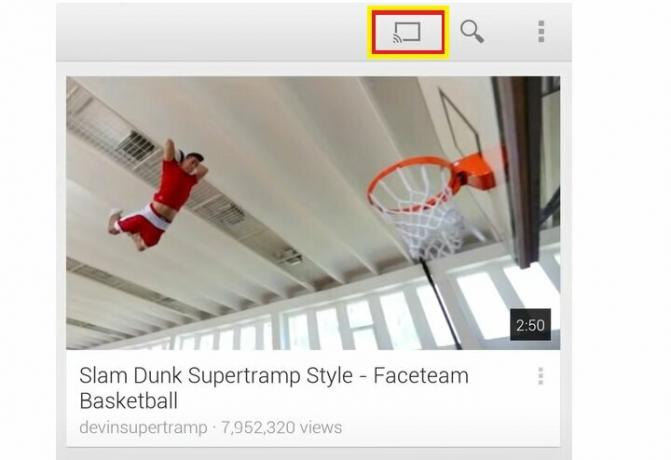
4단계: Google 브라우저에서 전송 기능을 사용할 수도 있습니다. 재생하려는 콘텐츠를 열고 브라우저 창 오른쪽 상단에 있는 점 3개를 클릭하세요. 그런 다음 깁스 옵션.
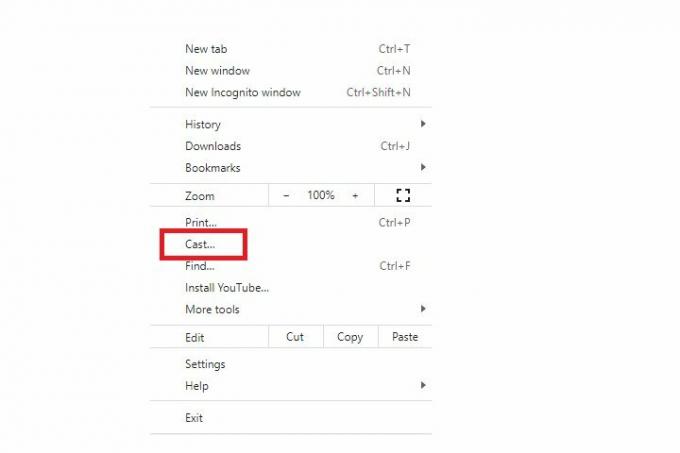
5단계: 이제 TV 이름을 선택하면 사진, 비디오, 파일, 스트리밍 콘텐츠 등을 포함한 모든 것을 미러링할 수 있습니다.
편집자의 추천
- 65인치 LG C3 OLED TV 한시적으로 500달러 할인
- Best Buy 3일 세일의 7가지 최고의 TV 상품 — 마지막 날!
- 이제 Android TV에서 Android 13을 사용할 수 있습니다.
- 침실이나 주방에 딱 맞는 이 32인치 TV는 사이버 먼데이에 108달러에 판매됩니다.
- 다음 팁과 요령으로 Apple TV 4K(2022)를 최대한 활용하세요
당신의 라이프스타일을 업그레이드하세요Digital Trends는 독자들이 모든 최신 뉴스, 재미있는 제품 리뷰, 통찰력 있는 사설 및 독특한 미리보기를 통해 빠르게 변화하는 기술 세계를 계속해서 살펴볼 수 있도록 도와줍니다.



